显示器闪屏
- 格式:doc
- 大小:669.50 KB
- 文档页数:14
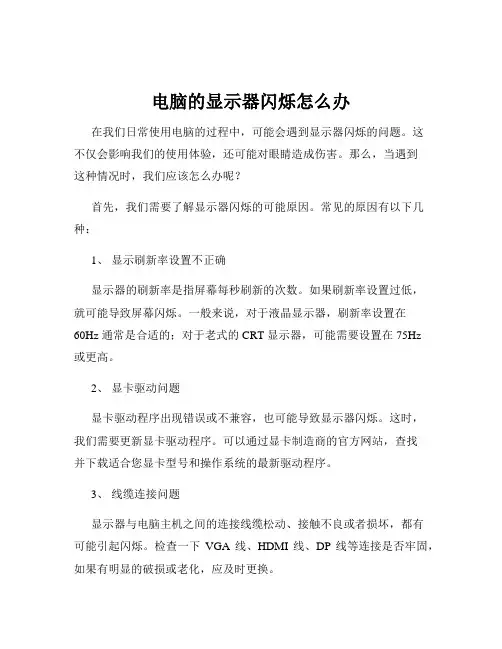
电脑的显示器闪烁怎么办在我们日常使用电脑的过程中,可能会遇到显示器闪烁的问题。
这不仅会影响我们的使用体验,还可能对眼睛造成伤害。
那么,当遇到这种情况时,我们应该怎么办呢?首先,我们需要了解显示器闪烁的可能原因。
常见的原因有以下几种:1、显示刷新率设置不正确显示器的刷新率是指屏幕每秒刷新的次数。
如果刷新率设置过低,就可能导致屏幕闪烁。
一般来说,对于液晶显示器,刷新率设置在60Hz 通常是合适的;对于老式的 CRT 显示器,可能需要设置在 75Hz或更高。
2、显卡驱动问题显卡驱动程序出现错误或不兼容,也可能导致显示器闪烁。
这时,我们需要更新显卡驱动程序。
可以通过显卡制造商的官方网站,查找并下载适合您显卡型号和操作系统的最新驱动程序。
3、线缆连接问题显示器与电脑主机之间的连接线缆松动、接触不良或者损坏,都有可能引起闪烁。
检查一下VGA 线、HDMI 线、DP 线等连接是否牢固,如果有明显的破损或老化,应及时更换。
4、电源问题显示器的电源不稳定或者电源适配器出现故障,也会导致屏幕闪烁。
可以尝试更换电源插座,或者使用其他相同规格的电源适配器进行测试。
5、显示器本身故障如果以上方法都不能解决问题,那么很可能是显示器本身出现了故障,比如灯管老化、电路板故障等。
这种情况下,建议联系专业的维修人员进行检修。
接下来,我们可以根据上述可能的原因,逐步采取解决措施。
第一步,检查刷新率设置。
在 Windows 系统中,右键点击桌面空白处,选择“显示设置”,在“高级显示设置”中找到“刷新率”选项,确保其设置在合适的数值。
第二步,更新显卡驱动。
打开设备管理器,找到显示适配器,右键点击显卡,选择“更新驱动程序”,按照提示进行操作。
第三步,检查线缆连接。
将连接线缆两端重新插拔一下,确保插紧。
如果有条件,可以更换一根线缆试试。
第四步,排除电源问题。
尝试更换电源插座,如果问题依旧,可以考虑更换电源适配器。
第五步,如果经过以上步骤,显示器仍然闪烁,那么很可能是显示器本身的问题。
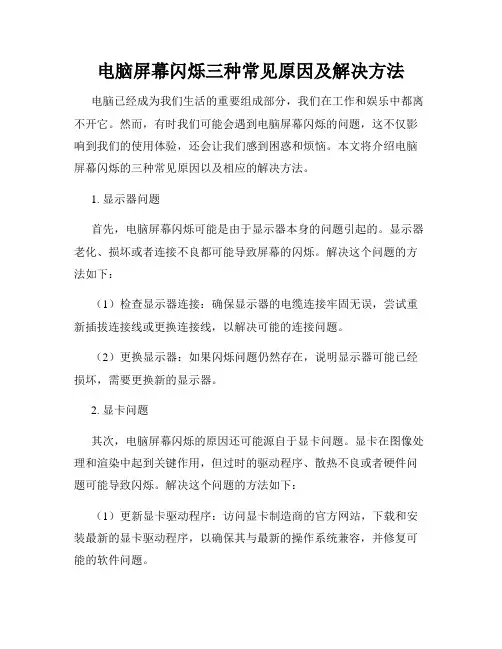
电脑屏幕闪烁三种常见原因及解决方法电脑已经成为我们生活的重要组成部分,我们在工作和娱乐中都离不开它。
然而,有时我们可能会遇到电脑屏幕闪烁的问题,这不仅影响到我们的使用体验,还会让我们感到困惑和烦恼。
本文将介绍电脑屏幕闪烁的三种常见原因以及相应的解决方法。
1. 显示器问题首先,电脑屏幕闪烁可能是由于显示器本身的问题引起的。
显示器老化、损坏或者连接不良都可能导致屏幕的闪烁。
解决这个问题的方法如下:(1)检查显示器连接:确保显示器的电缆连接牢固无误,尝试重新插拔连接线或更换连接线,以解决可能的连接问题。
(2)更换显示器:如果闪烁问题仍然存在,说明显示器可能已经损坏,需要更换新的显示器。
2. 显卡问题其次,电脑屏幕闪烁的原因还可能源自于显卡问题。
显卡在图像处理和渲染中起到关键作用,但过时的驱动程序、散热不良或者硬件问题可能导致闪烁。
解决这个问题的方法如下:(1)更新显卡驱动程序:访问显卡制造商的官方网站,下载和安装最新的显卡驱动程序,以确保其与最新的操作系统兼容,并修复可能的软件问题。
(2)清洁显卡及风扇:显卡上的灰尘和脏污可能会导致散热不良,进而引发闪烁问题。
用气罐或者软刷轻轻清理显卡表面和风扇,以确保显卡散热良好。
(3)更换显卡:如果以上方法无效,闪烁问题持续存在,那么考虑更换新的显卡。
3. 软件问题最后,电脑屏幕闪烁的另一个常见原因是软件问题。
可能是某些应用程序的兼容性或错误配置导致了闪烁。
解决这个问题的方法如下:(1)关闭冲突程序:在屏幕闪烁时,关闭正在运行的应用程序,查看是否闪烁问题得到解决。
如果是某个特定应用程序引起的闪烁,尝试更新该应用程序或者联系开发者获得技术支持。
(2)调整显示设置:尝试调整电脑的分辨率、刷新率和色彩深度,以找到适合显示器和显卡的最佳设置。
(3)清除系统垃圾:使用系统清理工具或第三方工具清除系统垃圾文件,以确保系统运行顺畅,减少可能引起闪烁的问题。
总结:电脑屏幕闪烁可能由多种原因引起,但通常是由显示器问题、显卡问题或软件问题造成的。
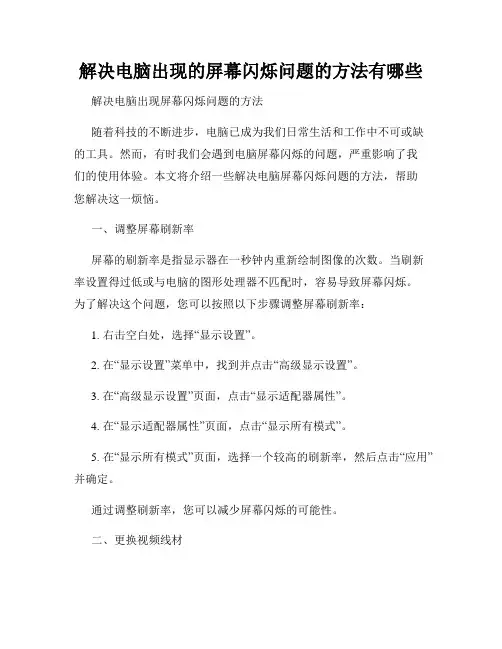
解决电脑出现的屏幕闪烁问题的方法有哪些解决电脑出现屏幕闪烁问题的方法随着科技的不断进步,电脑已成为我们日常生活和工作中不可或缺的工具。
然而,有时我们会遇到电脑屏幕闪烁的问题,严重影响了我们的使用体验。
本文将介绍一些解决电脑屏幕闪烁问题的方法,帮助您解决这一烦恼。
一、调整屏幕刷新率屏幕的刷新率是指显示器在一秒钟内重新绘制图像的次数。
当刷新率设置得过低或与电脑的图形处理器不匹配时,容易导致屏幕闪烁。
为了解决这个问题,您可以按照以下步骤调整屏幕刷新率:1. 右击空白处,选择“显示设置”。
2. 在“显示设置”菜单中,找到并点击“高级显示设置”。
3. 在“高级显示设置”页面,点击“显示适配器属性”。
4. 在“显示适配器属性”页面,点击“显示所有模式”。
5. 在“显示所有模式”页面,选择一个较高的刷新率,然后点击“应用”并确定。
通过调整刷新率,您可以减少屏幕闪烁的可能性。
二、更换视频线材电脑屏幕的闪烁问题还有可能与视频线材有关。
当视频线材连接不良或老化时,会导致屏幕出现闪烁。
为了解决这个问题,您可以尝试更换视频线材,或者确保线材连接牢固。
三、更新显卡驱动程序显卡驱动程序与图形处理器的兼容性直接关系着屏幕的显示效果。
如果您的电脑出现屏幕闪烁问题,可以尝试更新显卡驱动程序。
您可以按照以下步骤进行操作:1. 右击“开始”菜单,选择“设备管理器”。
2. 在“设备管理器”中,找到并展开“显示适配器”。
3. 右击您的显卡,选择“更新驱动程序”。
4. 在弹出的对话框中,选择“自动搜索更新的驱动程序软件”。
系统会自动搜索并安装最新的显卡驱动程序。
更新后,您可以重启电脑,看是否解决了屏幕闪烁问题。
四、检查软件冲突有时,某些软件冲突也会导致电脑屏幕闪烁。
为了解决这个问题,您可以尝试进行以下操作:1. 关闭正在运行的所有程序。
2. 打开任务管理器,检查是否有异常或占用过高的进程。
3. 逐一关闭这些进程,查看是否解决了屏幕闪烁问题。
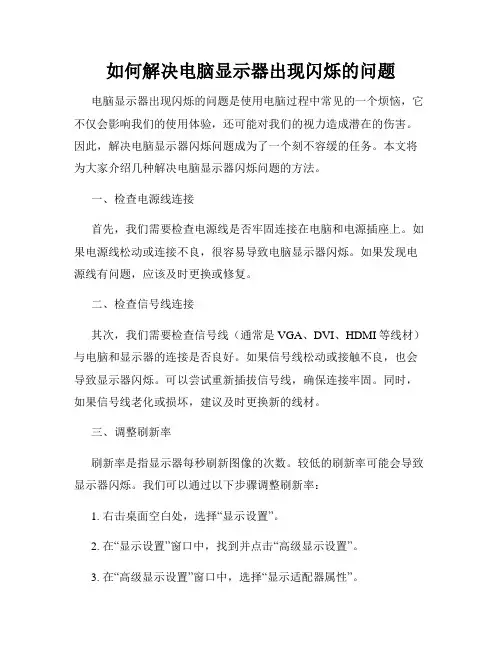
如何解决电脑显示器出现闪烁的问题电脑显示器出现闪烁的问题是使用电脑过程中常见的一个烦恼,它不仅会影响我们的使用体验,还可能对我们的视力造成潜在的伤害。
因此,解决电脑显示器闪烁问题成为了一个刻不容缓的任务。
本文将为大家介绍几种解决电脑显示器闪烁问题的方法。
一、检查电源线连接首先,我们需要检查电源线是否牢固连接在电脑和电源插座上。
如果电源线松动或连接不良,很容易导致电脑显示器闪烁。
如果发现电源线有问题,应该及时更换或修复。
二、检查信号线连接其次,我们需要检查信号线(通常是VGA、DVI、HDMI等线材)与电脑和显示器的连接是否良好。
如果信号线松动或接触不良,也会导致显示器闪烁。
可以尝试重新插拔信号线,确保连接牢固。
同时,如果信号线老化或损坏,建议及时更换新的线材。
三、调整刷新率刷新率是指显示器每秒刷新图像的次数。
较低的刷新率可能会导致显示器闪烁。
我们可以通过以下步骤调整刷新率:1. 右击桌面空白处,选择“显示设置”。
2. 在“显示设置”窗口中,找到并点击“高级显示设置”。
3. 在“高级显示设置”窗口中,选择“显示适配器属性”。
4. 在“显示适配器属性”窗口中,切换到“显示器”选项卡,找到“屏幕刷新率”选项。
5. 选择一个较高的刷新率(例如60Hz或以上),然后点击“应用”并确认。
四、检查电脑硬件散热问题电脑硬件过热也会导致显示器闪烁。
当电脑温度过高时,显卡和其他硬件组件可能无法正常工作,从而引起显示器闪烁。
我们可以进行以下检查和处理:1. 清理电脑内部的灰尘,保持良好的散热。
2. 确保电脑周围环境通风良好,避免高温环境。
3. 可以考虑安装散热器或更换新的风扇,增强散热性能。
五、更新显卡驱动程序显卡驱动程序是控制显卡与操作系统之间通信的重要组成部分。
过时的显卡驱动程序可能会导致显示器闪烁等问题。
我们可以通过以下步骤更新显卡驱动程序:1. 按下Win + X键,在弹出的菜单中选择“设备管理器”。
2. 在“设备管理器”窗口中,展开“显示适配器”选项,并找到你的显卡。
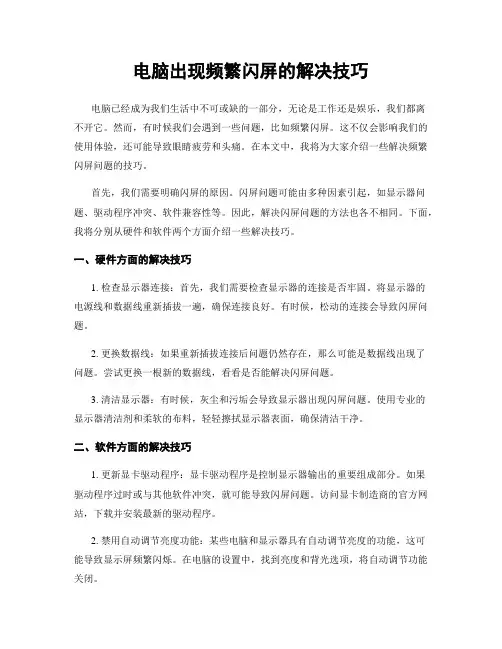
电脑出现频繁闪屏的解决技巧电脑已经成为我们生活中不可或缺的一部分,无论是工作还是娱乐,我们都离不开它。
然而,有时候我们会遇到一些问题,比如频繁闪屏。
这不仅会影响我们的使用体验,还可能导致眼睛疲劳和头痛。
在本文中,我将为大家介绍一些解决频繁闪屏问题的技巧。
首先,我们需要明确闪屏的原因。
闪屏问题可能由多种因素引起,如显示器问题、驱动程序冲突、软件兼容性等。
因此,解决闪屏问题的方法也各不相同。
下面,我将分别从硬件和软件两个方面介绍一些解决技巧。
一、硬件方面的解决技巧1. 检查显示器连接:首先,我们需要检查显示器的连接是否牢固。
将显示器的电源线和数据线重新插拔一遍,确保连接良好。
有时候,松动的连接会导致闪屏问题。
2. 更换数据线:如果重新插拔连接后问题仍然存在,那么可能是数据线出现了问题。
尝试更换一根新的数据线,看看是否能解决闪屏问题。
3. 清洁显示器:有时候,灰尘和污垢会导致显示器出现闪屏问题。
使用专业的显示器清洁剂和柔软的布料,轻轻擦拭显示器表面,确保清洁干净。
二、软件方面的解决技巧1. 更新显卡驱动程序:显卡驱动程序是控制显示器输出的重要组成部分。
如果驱动程序过时或与其他软件冲突,就可能导致闪屏问题。
访问显卡制造商的官方网站,下载并安装最新的驱动程序。
2. 禁用自动调节亮度功能:某些电脑和显示器具有自动调节亮度的功能,这可能导致显示屏频繁闪烁。
在电脑的设置中,找到亮度和背光选项,将自动调节功能关闭。
3. 检查软件兼容性:有时候,某些软件与操作系统或其他软件不兼容,会导致闪屏问题。
升级或更换软件版本,或者在互联网上搜索其他用户的解决方案。
除了上述硬件和软件方面的解决技巧,还有一些其他的小技巧可以帮助我们解决闪屏问题。
1. 降低屏幕刷新率:在电脑的显示设置中,降低屏幕刷新率可能会减少闪屏问题。
尝试将刷新率降低到60Hz或更低。
2. 调整屏幕分辨率:有时候,过高或过低的屏幕分辨率也会导致闪屏问题。
在显示设置中,选择适合您的显示器的分辨率。
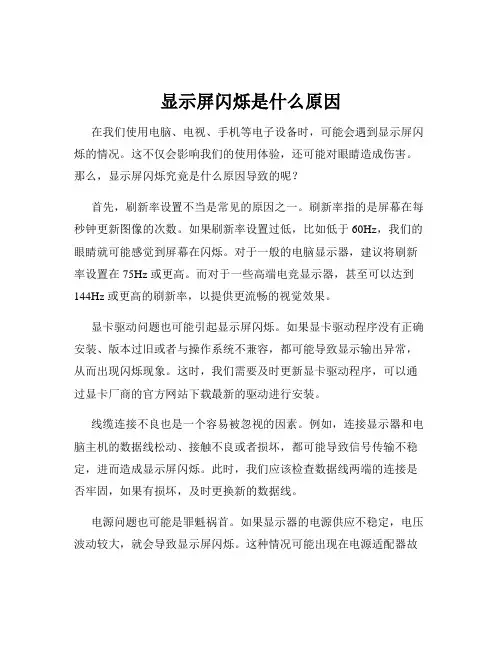
显示屏闪烁是什么原因在我们使用电脑、电视、手机等电子设备时,可能会遇到显示屏闪烁的情况。
这不仅会影响我们的使用体验,还可能对眼睛造成伤害。
那么,显示屏闪烁究竟是什么原因导致的呢?首先,刷新率设置不当是常见的原因之一。
刷新率指的是屏幕在每秒钟更新图像的次数。
如果刷新率设置过低,比如低于 60Hz,我们的眼睛就可能感觉到屏幕在闪烁。
对于一般的电脑显示器,建议将刷新率设置在 75Hz 或更高。
而对于一些高端电竞显示器,甚至可以达到144Hz 或更高的刷新率,以提供更流畅的视觉效果。
显卡驱动问题也可能引起显示屏闪烁。
如果显卡驱动程序没有正确安装、版本过旧或者与操作系统不兼容,都可能导致显示输出异常,从而出现闪烁现象。
这时,我们需要及时更新显卡驱动程序,可以通过显卡厂商的官方网站下载最新的驱动进行安装。
线缆连接不良也是一个容易被忽视的因素。
例如,连接显示器和电脑主机的数据线松动、接触不良或者损坏,都可能导致信号传输不稳定,进而造成显示屏闪烁。
此时,我们应该检查数据线两端的连接是否牢固,如果有损坏,及时更换新的数据线。
电源问题也可能是罪魁祸首。
如果显示器的电源供应不稳定,电压波动较大,就会导致显示屏闪烁。
这种情况可能出现在电源适配器故障、电源插座接触不良或者供电环境不稳定的情况下。
我们可以尝试更换电源适配器或者使用稳定的电源插座来解决问题。
显示屏本身的质量问题也不能排除。
比如,显示屏内部的电路故障、灯管老化或者液晶面板损坏等,都可能导致屏幕闪烁。
如果是新购买的显示器出现闪烁问题,可能是存在质量缺陷,应及时联系厂家进行售后服务。
对于使用时间较长的显示器,可能是部件老化导致,维修成本较高,可能需要考虑更换新的显示器。
另外,周围的电磁干扰也可能对显示屏造成影响。
比如,附近有大功率的电器设备、强磁场等,都可能干扰显示屏的正常工作,导致闪烁。
尽量将显示器远离这些干扰源,有助于改善显示效果。
还有,电脑系统的设置或者某些软件的冲突也可能引发显示屏闪烁。
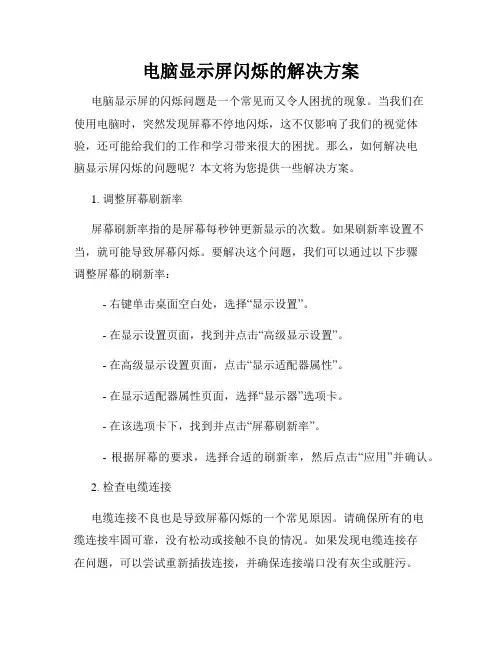
电脑显示屏闪烁的解决方案电脑显示屏的闪烁问题是一个常见而又令人困扰的现象。
当我们在使用电脑时,突然发现屏幕不停地闪烁,这不仅影响了我们的视觉体验,还可能给我们的工作和学习带来很大的困扰。
那么,如何解决电脑显示屏闪烁的问题呢?本文将为您提供一些解决方案。
1. 调整屏幕刷新率屏幕刷新率指的是屏幕每秒钟更新显示的次数。
如果刷新率设置不当,就可能导致屏幕闪烁。
要解决这个问题,我们可以通过以下步骤调整屏幕的刷新率:- 右键单击桌面空白处,选择“显示设置”。
- 在显示设置页面,找到并点击“高级显示设置”。
- 在高级显示设置页面,点击“显示适配器属性”。
- 在显示适配器属性页面,选择“显示器”选项卡。
- 在该选项卡下,找到并点击“屏幕刷新率”。
- 根据屏幕的要求,选择合适的刷新率,然后点击“应用”并确认。
2. 检查电缆连接电缆连接不良也是导致屏幕闪烁的一个常见原因。
请确保所有的电缆连接牢固可靠,没有松动或接触不良的情况。
如果发现电缆连接存在问题,可以尝试重新插拔连接,并确保连接端口没有灰尘或脏污。
3. 更新显卡驱动程序显卡驱动程序的老旧或不兼容可能会导致显示屏闪烁。
为了解决这个问题,我们可以通过以下步骤更新显卡驱动程序:- 右键单击桌面空白处,选择“显示设置”。
- 在显示设置页面,找到并点击“高级显示设置”。
- 在高级显示设置页面,点击“显示适配器属性”。
- 在显示适配器属性页面,选择“驱动程序”选项卡。
- 点击“更新驱动程序”进行更新。
4. 检查硬件故障如果以上方法都无法解决问题,那么很有可能是硬件故障导致的闪烁。
这时候我们需要进行更深入的诊断。
您可以选择联系专业技术人员进行检查和修理,或者将电脑送至维修中心寻求帮助。
总结起来,电脑显示屏闪烁问题可以通过调整刷新率、检查电缆连接、更新显卡驱动程序等方式来解决。
如果以上措施无效,可能是硬件故障引起的,建议寻求专业技术人员的帮助。
希望本文的解决方案对您有所帮助,使您的电脑使用体验更加流畅和舒适。
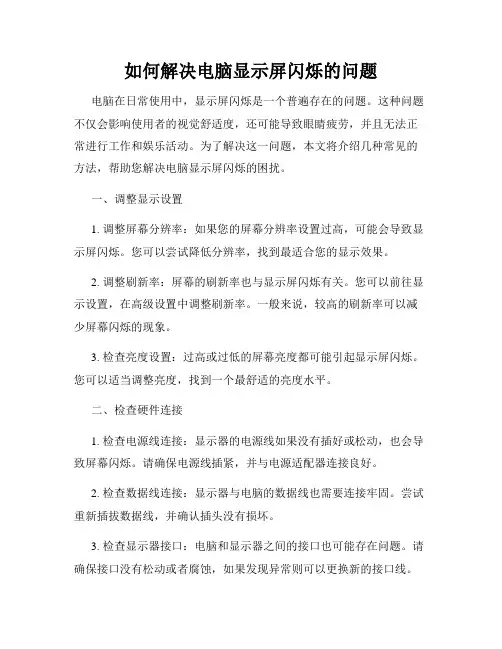
如何解决电脑显示屏闪烁的问题电脑在日常使用中,显示屏闪烁是一个普遍存在的问题。
这种问题不仅会影响使用者的视觉舒适度,还可能导致眼睛疲劳,并且无法正常进行工作和娱乐活动。
为了解决这一问题,本文将介绍几种常见的方法,帮助您解决电脑显示屏闪烁的困扰。
一、调整显示设置1. 调整屏幕分辨率:如果您的屏幕分辨率设置过高,可能会导致显示屏闪烁。
您可以尝试降低分辨率,找到最适合您的显示效果。
2. 调整刷新率:屏幕的刷新率也与显示屏闪烁有关。
您可以前往显示设置,在高级设置中调整刷新率。
一般来说,较高的刷新率可以减少屏幕闪烁的现象。
3. 检查亮度设置:过高或过低的屏幕亮度都可能引起显示屏闪烁。
您可以适当调整亮度,找到一个最舒适的亮度水平。
二、检查硬件连接1. 检查电源线连接:显示器的电源线如果没有插好或松动,也会导致屏幕闪烁。
请确保电源线插紧,并与电源适配器连接良好。
2. 检查数据线连接:显示器与电脑的数据线也需要连接牢固。
尝试重新插拔数据线,并确认插头没有损坏。
3. 检查显示器接口:电脑和显示器之间的接口也可能存在问题。
请确保接口没有松动或者腐蚀,如果发现异常则可以更换新的接口线。
三、更新或重新安装显卡驱动程序1. 更新显卡驱动程序:驱动程序是显示屏正常工作的关键。
您可以前往显卡厂商的官方网站下载最新的驱动程序,完成安装后重新启动电脑。
2. 重新安装显卡驱动程序:如果您已经尝试了更新但问题仍然存在,可以尝试卸载旧的显卡驱动程序,然后重新安装最新的版本。
四、检查并清除电脑中的病毒或恶意软件电脑感染病毒或恶意软件也可能导致显示屏闪烁。
您可以使用杀毒软件进行全面扫描,并清除可能存在的威胁。
五、检测硬件故障如果您已经尝试了以上方法,问题仍然没有解决,可能是硬件故障引起的显示屏闪烁。
您可以联系售后服务中心,进行进一步的检测和维修。
总结:在日常使用电脑时,遇到显示屏闪烁问题时,您可以通过调整显示设置,检查硬件连接,更新或重新安装显卡驱动程序,清除病毒或恶意软件等方法进行解决。

华硕电脑显示器闪屏的解决方法
1.检查电缆连接:确保显示器与电脑之间的连接正常。
首先检查VGA、HDMI、DVI等视频信号线是否牢固连接。
可以尝试重新插拔连接线,并确
保插头完全插入插口。
此外,还要检查电源线是否插好,插头是否松动。
2.更换电缆:如果以上解决方法无效,可以尝试更换电缆。
有时候,
电缆的老化或者损坏可能导致闪屏问题。
选择质量可靠的电缆,确保它与
您的显示器和电脑兼容。
3.调整分辨率:一个不正确的分辨率设置可能导致闪屏问题。
尝试将
分辨率设置为显示器所支持的最佳分辨率。
可以在电脑的“显示”设置中
进行相应调整。
5.检查电源供应:如果显示器闪屏问题仍然存在,可能是由于电源供
应问题。
将电源线插入不同的插座或使用另一个电源线来排除电源问题。
如果电源供应存在故障,建议更换为质量可靠的电源。
6.重启电脑:有时,电脑出现冲突或错误可能导致显示器闪屏。
尝试
重新启动电脑,以便清除任何临时问题。
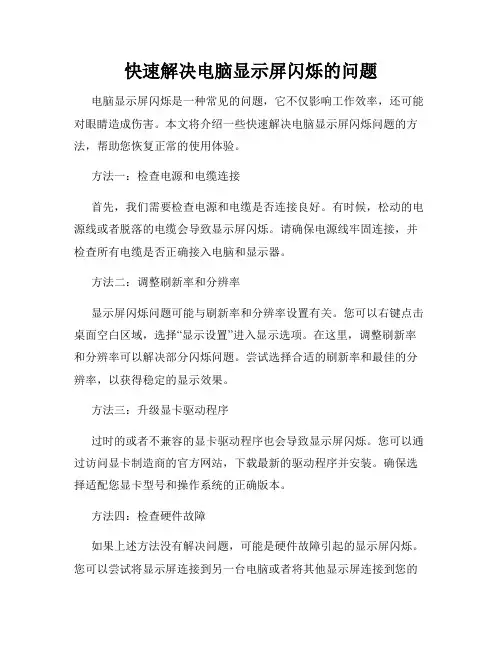
快速解决电脑显示屏闪烁的问题电脑显示屏闪烁是一种常见的问题,它不仅影响工作效率,还可能对眼睛造成伤害。
本文将介绍一些快速解决电脑显示屏闪烁问题的方法,帮助您恢复正常的使用体验。
方法一:检查电源和电缆连接首先,我们需要检查电源和电缆是否连接良好。
有时候,松动的电源线或者脱落的电缆会导致显示屏闪烁。
请确保电源线牢固连接,并检查所有电缆是否正确接入电脑和显示器。
方法二:调整刷新率和分辨率显示屏闪烁问题可能与刷新率和分辨率设置有关。
您可以右键点击桌面空白区域,选择“显示设置”进入显示选项。
在这里,调整刷新率和分辨率可以解决部分闪烁问题。
尝试选择合适的刷新率和最佳的分辨率,以获得稳定的显示效果。
方法三:升级显卡驱动程序过时的或者不兼容的显卡驱动程序也会导致显示屏闪烁。
您可以通过访问显卡制造商的官方网站,下载最新的驱动程序并安装。
确保选择适配您显卡型号和操作系统的正确版本。
方法四:检查硬件故障如果上述方法没有解决问题,可能是硬件故障引起的显示屏闪烁。
您可以尝试将显示屏连接到另一台电脑或者将其他显示屏连接到您的电脑,以排除硬件问题。
如果问题依然存在,建议联系专业的电脑维修人员进行检修。
方法五:保持显示屏清洁灰尘和污垢也会导致显示屏闪烁。
定期清洁显示屏可以提供更清晰和稳定的显示效果。
使用专门的屏幕清洁剂和柔软的纤维布轻轻擦拭显示屏表面,注意不要使用过于潮湿的布料,以免对显示屏造成损坏。
方法六:减少电磁干扰电磁辐射和干扰也是导致显示屏闪烁的一个原因。
将电脑远离大功率电器,如微波炉、空调等,可以减少电磁干扰。
此外,使用屏幕防护罩也可以进一步降低电磁辐射对显示屏的影响。
方法七:避免过度使用电脑长时间使用电脑会导致眼睛疲劳,并可能引起显示屏闪烁。
为保护眼睛和减少闪烁现象的发生,建议每隔一小时休息十五分钟,同时调整显示屏亮度和对比度,以适应室内光线环境。
总结:电脑显示屏闪烁问题可能由多种原因引起,包括连接问题、刷新率和分辨率设置、显卡驱动程序、硬件故障等。
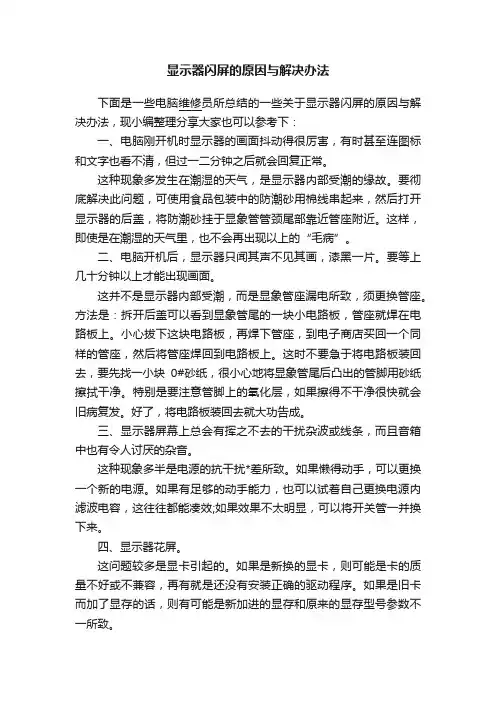
显示器闪屏的原因与解决办法下面是一些电脑维修员所总结的一些关于显示器闪屏的原因与解决办法,现小编整理分享大家也可以参考下:一、电脑刚开机时显示器的画面抖动得很厉害,有时甚至连图标和文字也看不清,但过一二分钟之后就会回复正常。
这种现象多发生在潮湿的天气,是显示器内部受潮的缘故。
要彻底解决此问题,可使用食品包装中的防潮砂用棉线串起来,然后打开显示器的后盖,将防潮砂挂于显象管管颈尾部靠近管座附近。
这样,即使是在潮湿的天气里,也不会再出现以上的“毛病”。
二、电脑开机后,显示器只闻其声不见其画,漆黑一片。
要等上几十分钟以上才能出现画面。
这并不是显示器内部受潮,而是显象管座漏电所致,须更换管座。
方法是:拆开后盖可以看到显象管尾的一块小电路板,管座就焊在电路板上。
小心拔下这块电路板,再焊下管座,到电子商店买回一个同样的管座,然后将管座焊回到电路板上。
这时不要急于将电路板装回去,要先找一小块0#砂纸,很小心地将显象管尾后凸出的管脚用砂纸擦拭干净。
特别是要注意管脚上的氧化层,如果擦得不干净很快就会旧病复发。
好了,将电路板装回去就大功告成。
三、显示器屏幕上总会有挥之不去的干扰杂波或线条,而且音箱中也有令人讨厌的杂音。
这种现象多半是电源的抗干扰*差所致。
如果懒得动手,可以更换一个新的电源。
如果有足够的动手能力,也可以试着自己更换电源内滤波电容,这往往都能凑效;如果效果不太明显,可以将开关管一并换下来。
四、显示器花屏。
这问题较多是显卡引起的。
如果是新换的显卡,则可能是卡的质量不好或不兼容,再有就是还没有安装正确的驱动程序。
如果是旧卡而加了显存的话,则有可能是新加进的显存和原来的显存型号参数不一所致。
五、显示器边缘有两条垂直黑带。
这种现象多发生在较为早期的电脑上,这是由于显卡的显存不够所致。
较早的电脑显卡的显存只有1M,如果将分辩率设得太高,则会出现上述现象。
要解决此问题,可往显卡上加装显存,在这类显卡上一般都会留有加显存用的*座。
电脑显示器出现闪屏的常见原因及解决方法随着现代科技的快速发展,电脑已经成为我们生活中不可或缺的一部分。
在使用电脑时,我们经常会遇到一些问题,其中之一就是电脑显示器出现闪屏现象。
闪屏不仅会影响我们的使用体验,还可能导致我们无法正常进行工作或娱乐。
本文将介绍电脑显示器出现闪屏的常见原因以及解决方法,希望能够帮助您解决这一烦恼。
一、电脑显示器出现闪屏的常见原因1. 显示器连接异常:当显示器与电脑不正常连接时,闪屏问题可能会出现。
显示器的连接线松动、连接接口脏污或者连接接口损坏都可能导致显示器闪屏。
2. 显示器驱动问题:显示器驱动程序是控制显示器显示的关键,如果驱动程序过期或者安装有误,就容易出现闪屏现象。
3. 显卡问题:显卡是将计算机内部信号转化为显示器可识别信号的关键部件,当显卡老化、损坏或者驱动程序出错时,也可能导致显示器闪屏。
4. 电源问题:电源供电不稳定可能导致显示器闪屏,特别是在连接显示器的电源线松动或者电源质量较差的情况下,闪屏问题更为常见。
二、电脑显示器出现闪屏的解决方法1. 检查连接线、接口和电源首先,我们应该检查显示器连接线(例如HDMI线、VGA线等)是否插入稳固,确保连接紧密。
此外,还需观察连接接口是否有杂物或者脏污,需用干净的棉布擦拭。
如果发现连接接口损坏,及时更换。
另外,检查显示器的电源线是否插紧,确保供电稳定。
如果使用的电源线质量较差,建议更换为质量可靠的电源线。
2. 更新驱动程序如果确认显示器连接正常,但仍然出现闪屏问题,有可能是驱动程序出现了问题。
这时候,您可以尝试更新显示器的驱动程序。
可以通过访问显示器制造商的官方网站或者计算机制造商的支持页面,下载并安装最新版本的驱动程序。
安装后,重新启动电脑,看是否解决了闪屏问题。
3. 检查显卡如果更新驱动程序无效,那么问题可能出在显卡上。
您可以打开计算机的机箱,检查显卡是否插入正确,及时清理显卡金手指上的灰尘或者脏污。
如果显卡老化或者损坏,建议更换一个新的显卡。
如何解决显示器出现闪屏的问题显示器是我们日常生活和工作中必不可少的设备之一。
然而,有时我们可能会遇到显示器出现闪屏的问题,这不仅影响我们的使用体验,还可能导致眼睛疲劳和视觉不适。
那么,如何解决显示器出现闪屏的问题呢?本文将为您提供一些解决方法。
1. 检查电源线和连接线首先,我们应该检查显示器的电源线和连接线是否牢固连接。
如果电源线或连接线松动或损坏,可能会导致电流不稳定,从而引起显示器闪屏。
因此,我们应该确保电源线和连接线插口紧固,并检查是否有损坏或磨损的情况。
2. 调整刷新率和分辨率显示器的刷新率和分辨率设置不当也可能导致闪屏问题。
我们可以通过以下步骤进行调整:- 在计算机桌面上右键点击空白处,选择“显示设置”。
- 在显示设置窗口中,找到“高级显示设置”选项。
- 在高级显示设置窗口中,选择适合您显示器的刷新率和分辨率。
一般来说,较低的刷新率和较高的分辨率可能会导致闪屏问题。
3. 更新显卡驱动程序显卡驱动程序的过时或不兼容可能会导致显示器闪屏。
我们可以通过以下步骤来更新显卡驱动程序:- 在计算机桌面上右键点击空白处,选择“设备管理器”。
- 在设备管理器窗口中,展开“显示适配器”选项。
- 右键点击您的显卡,选择“更新驱动程序”。
- 根据系统提示,选择自动搜索更新或手动下载最新的显卡驱动程序。
4. 检查显示器线缆显示器连接电脑的线缆可能会受到损坏或松动的影响,进而引起闪屏问题。
我们可以按照以下步骤进行检查:- 关闭电脑和显示器的电源。
- 仔细检查连接显示器和电脑的线缆是否有损坏或松动的情况。
- 如果发现线缆有问题,可以尝试更换线缆或重新插拔确保连接牢固。
5. 检查电源供应稳定性电源供应不稳定也可能导致显示器闪屏。
我们可以进行以下操作来检查电源供应稳定性:- 将显示器连接到其他电源插座,确保电源供应正常。
- 如果可能,尝试连接显示器到其他电脑,以排除电脑本身的问题。
6. 寻求专业帮助如果以上方法都无法解决显示器闪屏问题,那么可能是硬件故障引起的。
电脑闪屏是什么原因,怎么解决
电脑闪屏可能有多种原因,以下是一些可能的原因和相应的解决方法:
1. 显卡驱动问题:
-解决方法:更新或重新安装显卡驱动程序。
你可以从显卡制造商的官方网站下载最新的驱动程序,并按照说明进行安装。
2. 显示器连接问题:
-确保显示器与电脑正确连接,检查电缆是否牢固插入。
-尝试更换显示器或电缆,以排除硬件故障。
3. 电脑病毒或恶意软件:
-运行杀毒软件和反恶意软件程序,确保系统没有受到病毒或恶意软件的侵袭。
4. 刷新率设置问题:
-调整显示器刷新率,确保其与显卡和显示器的规格相匹配。
不同的显示器和显卡支持的刷新率可能不同。
5. 操作系统问题:
-更新操作系统到最新版本,以获取最新的修复和改进。
6. 电源问题:
-检查电源线连接是否牢固,确保电源供应稳定。
7. 过热:
-检查电脑内部的散热系统,清理尘埃,确保良好的散热。
8. 硬件故障:
-如果以上方法都无法解决问题,可能是硬件故障引起的。
考虑联系厂家或专业技术人员进行进一步诊断和修复。
在尝试上述方法时,建议逐一检查,以便找到具体原因。
如果不确定如何进行某些操作,最好寻求专业人士的帮助,以避免可能的损坏或错误。
电脑显示器画面闪屏该怎么办最近不少网友反映说他们的电脑显示器画面闪屏了,这该怎么办呢?下面就由店铺来给你们说说电脑显示器画面闪屏的原因及解决方法吧,希望可以帮到你们哦!电脑显示器画面闪屏的解决方法一1、显示器刷新频率设置得太低当显示器的刷新频率设置低于75Hz时,屏幕常会出现抖动、闪烁的现象,把刷新率适当调高,比如设置成高于85Hz,屏幕抖动的现象一般不会再出现。
2、电源变压器离显示器和机箱太近电源变压器工作时会造成较大的电磁干扰,从而造成屏幕抖动。
把电源变压器放在远离机箱和显示器的地方,可以让问题迎刃而解。
3、劣质电源或电源设备已经老化许多杂牌电脑电源所使用的元件做工、用料均很差,易造成电脑的电路不畅或供电能力跟不上,当系统繁忙时,显示器尤其会出现屏幕抖动的现象。
电脑的电源设备开始老化时,也容易造成相同的问题。
4、音箱放得离显示器太近音箱的磁场效应会干扰显示器的正常工作,使显示器产生屏幕抖动和串色等磁干扰现象。
5、病毒作怪有些计算机病毒会扰乱屏幕显示,比如:字符倒置、屏幕抖动、图形翻转显示等。
网上随处可见的屏幕抖动脚本,就足以让你在中招之后头大如牛。
6、显示卡接触不良重插显示卡后,故障可得到排除。
7、WIN95/98系统后写缓存引起如属于这种原因,在控制面板-系统-性能-文件系统-疑难解答中禁用所有驱动器后写式高速缓存,可让问题得到根本解决。
8、电源滤波电容损坏打开机箱,如果你看到电源滤波电容(电路板上个头最大的那个电容)顶部鼓起,那么便说明电容坏了,屏幕抖动是由电源故障引起的。
换了电容之后,即可解决问题。
电脑显示器画面闪屏的解决方法二1、桌面单击右键->属性->设置->高级->监视器->屏幕刷新频率,CRT调整到75Hz或以上笔记本电脑液晶屏幕LCD调到60Hz即可。
2、其实液晶显示器屏幕抖动最主要的原因就是液晶显示器的刷新频率设置低于75Hz造成的,此时屏幕常会出现抖动、闪烁的现象,我们只需把刷新率调高到75Hz以上,那么电脑屏幕抖动的现象就不会再出现了。
电脑闪屏三个可能的修复方法电脑是我们生活和工作中必不可少的工具,但有时候我们会遇到一些问题,比如电脑闪屏。
当电脑在使用过程中频繁闪屏,这就会影响我们的使用体验。
那么,接下来我将介绍三个可能的修复方法,帮助您解决电脑闪屏问题。
方法一:检查电脑硬件连接电脑闪屏问题的其中一个原因可能是硬件连接不稳定或损坏。
我们可以通过以下步骤检查和修复这个问题。
首先,确定电脑的电源线、数据线、显示器线等硬件连接是否牢固。
有时候,这些连接可能会因为长时间使用或者外力撞击而松动,导致电脑闪屏。
我们可以尝试将这些连接插拔一次,确保它们牢固连接。
其次,检查电脑内部的硬件设备是否正常。
打开电脑主机箱,检查显卡、内存条、硬盘等硬件设备的连接是否松动或者脏污。
需要注意的是,在操作这些硬件设备之前,确保已经断开电源并静电,以免造成设备损坏或人身伤害。
最后,如果发现硬件设备有松动或脏污的情况,可以采用重新插拔、清洁等方法进行修复。
如果不确定如何处理,建议寻求专业人士的帮助。
方法二:检查电脑软件问题除了硬件连接问题外,电脑闪屏问题还可能与软件有关。
下面是几个检查和修复软件问题的步骤。
首先,检查电脑是否感染了病毒或者恶意软件。
运行杀毒软件或者系统自带的安全工具对电脑进行全面检测。
如果发现病毒或者恶意软件,及时清理并修复系统。
其次,检查电脑的显卡驱动是否过期或者不兼容。
我们可以访问显卡制造商的官方网站,下载最新的驱动程序。
安装新的显卡驱动后,重新启动电脑并查看是否解决了闪屏问题。
最后,清理电脑中的垃圾文件、临时文件和无用的软件。
这些文件和软件会占用电脑的系统资源,影响电脑的正常运行。
使用系统自带的清理工具或者第三方优化软件进行清理。
清理完毕后,重启电脑并观察是否有改善。
方法三:调整电脑显示设置电脑的显示设置也可能会导致闪屏问题。
我们可以通过调整一些显示设置来解决这个问题。
首先,更改电脑的分辨率。
有时候,电脑的分辨率设置不当会导致闪屏。
我们可以选择适合显示屏的分辨率,避免闪屏现象。
显示器屏幕闪动的原因及解决方法显示器屏幕闪动的原因及解决方法重装了电脑系统,之后发现电脑屏幕出现闪烁现象,电脑屏幕闪动的原因及解决方法有哪些呢?下面是店铺收集整理的显示器屏幕闪动的原因及解决方法,供大家参考借鉴,希望可以帮助到有需要的朋友。
显示器屏幕闪动的原因及解决方法1常见导致电脑屏幕闪动的原因:1. 因为电源插口接触不良和被信号干扰,如电磁波的干扰、静电作用;2.电脑屏幕刷新率过低或是显卡驱动未安装或是损坏;3.电脑所接电源是劣质;4.电脑硬件存在问题。
由于电脑屏幕闪烁或抖动不仅会让眼睛疲劳,时间长了会给使用者带来眼疾以外,还可能会给系统造成损坏,为此需要寻求解决方法电脑屏幕闪动的解决方法:1:接触不良检查主机和显示器的电源线是否接稳。
2:信号干扰使用电脑时要注意周围的使用环境,不要将电脑放置可能有电磁波放射出的地方。
3:屏幕的刷新率过低显示器屏幕抖动的原因主要是显示器的刷新频率设置低于75Hz造成的,我们只需把刷新率调高到75Hz以上,那么电脑屏幕抖动的现象就不会再出现了。
操作步骤如下:在桌面右键单击,选择【属性】【设置】【高级】【监视器】【屏幕刷新频率】,选择75Hz或以上(注笔记本电脑液晶屏幕LCD调到60Hz即可)。
4:显卡驱动程序不正确有时我们更改屏幕刷新率时,却发现没有刷新频率可供选择,这就表明当前显卡的驱动程序不正确或太旧造成的。
此时最好不要再使用购买电脑时所配光盘中的驱动,而是到网上下载对应显示卡的最新版驱动程序,打开“设备管理器”,在设备列表界面中选中显示卡选项,右键单击选中“属性”命令,然后在窗口中,单击“驱动程序”标签,再单击“更新驱动程序”按钮,以后根据向导逐步将显卡驱动程序更新到最新版本,最后重新启动电脑,如果驱动安装合适,就会出现显示器刷新频率选择项了,再将刷新率设置成75Hz以上即可解决问题。
5:因劣质电源或电源设备已经老化导致的电脑屏幕闪烁解决办法。
劣质电源也会导致屏幕的'抖动,检验方法就是讲6:显示器、显卡等硬件存在问题由于使用的显示器、显卡等时间过长,导致硬件老化,也会出现抖动现象。
【IT168 导购】熟话说:人吃五谷杂粮,哪有不生病的!这句话同样适用于显示器。
就像没有人不会生病一样,没有显示器不会出故障,毕竟一台显示器是很多的配件组成的,一个小小的问题就会对整体造成很大的影响。
这其中,显示器最为常见的问题就是出现闪烁、模糊、花屏黑屏这样的问题。
这些问题其实大多数时候,并不是显示器出了硬性故障,只需简单操作就可以自己搞定。
轻松解决那么,这种问题怎么解决呢,笔者在下文一一为大家详细解析。
故障一:显示器花屏花屏是显示器最常见故障之一,造成花屏的原因有很多,不过在大部分情况下,显示器的花屏其实并不关显示器的事情,全是显卡惹的祸,显卡出硬件故障、显卡驱动不正确、显卡驱动与软件游戏冲突,都会造成显示器花屏。
花屏的一种所以,只要显示器花屏了,第一个应该怀疑的是显卡。
检测的办法则是为你的显示器换一个主机,看看还花不花,这样就可以准确的确定到底是哪的问题。
显示器花屏,笔者曾经遇到过一个情况,就是星星点点的花,具体的表现就是液晶显示器的部分像素点只显示一个颜色,大范围的,闪啊闪的,就像星星点灯似的。
这个故障笔者一开始以为是显示器故障,结果研究之后,是DVI线的兼容问题,换一根线就搞定了,并且再也没有出现过相似问题。
显示器花屏最后一个常见原因就是您的显示器已经真的坏了,这种情况只能送修,自己的是绝对搞不定的。
故障二:显示器画面模糊液晶显示器与CRT显示器不同,每台液晶显示器均有一个它自己的最佳分辨率,如果用非最佳分辨率,那肯定会模糊。
但有的使用者不管这些,不管是宽屏普屏,全用1024X768或1280X1024分辨率,那肯定大多数显示器均是模糊闪烁,出现水波纹。
笔者就曾经在很多网吧发现这种情况,明明是21.5吋1920X1080分辨率的显示器,可是大部分使用者却仍然使用1280X1024分辨率,且不说玩游戏画面不够细腻,光是看网页有模糊的重影怎么忍受得了。
画面模糊很可能是分辨率问题解决的问题也很简单,将显示器调为最佳分辨率就可以了。
调节的方法也很简单,桌面上右击选择属性,点选设置,拉动屏幕分辨率滚动条就可以了。
故障三:显示器水波纹闪烁显示器水波纹闪烁最主要的原因是线材造成的,也可说是常见的故障之一。
一般用来主机用来连接显示器的线常见有以下三种:VGA线、DVI线、HDMI线,此外还有不常见的DP线。
这几种线除了DP线相当贵外,其它三种线均比较便宜,大部分线材质量也是没问题的。
但如果您还是有可能赶上劣质的线材。
一般来说,显示器自带的线材都是比较靠谱的如果前文所述两种方法试过之后,还不解决问题,您就需要研究一下,您的连接线是不是有问题了,可以重新插拔一下连接线,清理一下灰尘。
当然,最简单的解决办法,就是给显示器换根线。
故障四:显示器黑屏主机已经打开了,其它设备也没有问题,显示器也已经通电,电源指示灯表示待机,但是显示器就是不亮。
如果您的显示器是黑屏,并且电源指示灯也没亮,请检查电源线是否已经插好。
如果电源确定插好了,请更换电源线。
如果换了电源线还不成,那您的显示器肯定是硬件故障了。
▲如果显示器通电,指示灯正常提示的请况下,主机打开后显示器一直处于待机状态,黑屏不亮。
这种情况笔者见到最多的是由于显示器输入接口的不正确设置造成的。
众所周知,大多数显示器都会有两个接口一个VGA,一个DVI,少部分还会有HDMI、AV、色差等接口。
那么显示器到底应该从哪个接口接受信号呢,这就涉及到显示器识别的问题。
大部分显示器,在出厂时会设置成接口自适应输入,意思是哪个口有信号输入就显示哪个。
但部分显示器是没有自适应的,这时就必须手动来调节。
比如说,您现在用DVI口连接显示器,您必须将显示器的输入接口调到DVI上,如果调节到其它口上,那么显示器检测不到信号输入,肯定会一直黑屏。
在正常使用时,经常会出现偶尔误按改变显示器输入接口的问题,结果造成显示器黑屏不亮。
解决方法也很简单,用OSD按键调节回来就好。
大多数显示器均会有快捷键,在显屏状态下,按几下很容易就可以找到。
故障五:显示器出现彩色线条故障现象:在最近的使用中,液晶显示器的屏幕上会出现比较明显的彩色线条,不知道是什么原因?其实要解决这个问题,我们要先知道彩色线条出现的原因主要有两种:首先,如果是满屏的彩色线条,或者是随着显示内容的变换而出现的彩色线条,通常他们的位置不固定,一般并不会塞满整个屏幕,这种情况大多数是显卡问题导致的,例如显存过热或者驱动程序错误。
一般处理方法就是重新安装并设置显卡驱动程序,如果显卡超频了的话也请降回额定功率,同时清洁显卡风扇或者散热片并加强机箱散热。
其次如果是一根或者多根布满整个屏幕的线条,即使显示的内容变化,线条的位置与颜色并不跟着变化,其原因大多数是液晶屏幕的控制芯片或者排线有问题,这样的问题通常只能送厂商维修。
故障六:显示器偏色严重液晶显示器好坏最重要的衡量标准就是显示的色彩是否准确,若是显示器出现偏色的现象,那么无疑会让人抓狂。
其实和黑屏现象相同的是,造成显示器屏幕偏色的原因也有很多,比如内部电路故障、液晶面板受到严重的挤压以及使用时间过长等都会造成偏色现象,但是下面这种偏色情况往往是用户最为忽视,却又最为常见的。
显示器偏色值得重视由于显示器的位置不会轻易的移动,因此当视频连接线接触不良时,大多用户并不会太在意这个问题,而把问题更多的归咎于显示器本身或者是显卡。
除了接触不良之外,劣质的D-Sub或DVI线也同样会造成偏色的现象。
解决方法就是换一根质量稍好的视频连接线(通常大厂原装线都拥有比较好的质量)。
另外,显示器使用时间过久,面板老化也是显示器偏色的一个原因,在平时还是要注意显示器的保养。
详细方法请看《10年不用换!谈LED显示器的维护与保养》。
实用技巧大搜集!十一招让照片变得更美【IT168 应用】想让照片变的更美,适当的后期处理必不可少。
不用动用复杂的PS,简单的“美图秀秀”软件让你鼠标轻点,照样P出漂亮照片。
不过,创造美还是需要一些技巧的,这里针对大家最常用的图片处理需求,搜集了11个让照片变美的实用技巧跟大家分享,顺便看看你平常用到了几招?一、巧用边框,让图片看上去很美一张普通的照片,如果加上适合的边框会变得更好看。
“美图秀秀”软件有丰富的边框素材,种类多样且一键就能搞定,总有一个能满足你的需求哦。
照片步骤:在“边框”菜单下选择“轻松边框”,再选择一个适合图片的边框就搞定了。
二、剪裁加特效,让图片更有FEEL如果不是专业的摄影师,拍照时可能没有考虑到构图,但是后期处理时可利用“裁剪”让图片构图更有意境。
当然还需要一些流行特效的处理,比如经典LOMO,才能让照片意境更有FEEL。
处理步骤:裁剪→锐化→微调高清晰度→执行“胶片”特效并调节透明度→加大对比度。
三、虚化背景,提升照片层次感想要做出有层次感的照片,不一定需要昂贵的单反相机和专业的摄影技术,可以虚化背景,突出近景物体。
当模糊背景时,要耐心地处理边缘,细节优化还可以借助于“磨皮祛痘”功能。
照片步骤:首先执行背景虚化功能,再用橡皮功能将花和两片叶子,以及它们的边缘部分恢复出来(记得保留边缘部分)→执行磨皮祛痘功能涂沫花和两片叶子的边缘(注意:越靠近花的边缘部分,画笔力度应越小)。
四、巧用剪裁,去除抢镜的手臂在自拍过程中,难免会遇到如下图中讨厌手臂抢镜情况,无需纠结,后期可以利用裁剪优化构图!照片步骤:自由裁剪。
五、局部彩色,打造视觉盛宴局部彩色笔,可以让图片想要展示的部分更加地突出,让图片更具有色彩冲击力。
视觉震撼让图片更具大片风采。
照片步骤:执行“局部彩色笔”功能→再用“橡皮擦”涂沫所要保留颜色的部分。
六、美白加磨皮,提升肌肤质感有时人物照片会由于光线等因素导致肤色黯淡,所以在后期处理时还原本来白皙粉色很重要。
适度磨皮可以柔滑肌肤,再加上肤色美白,会让人物的皮肤更加地白皙嫩滑哦!照片步骤:美白-高度1次→美白-中度1次→手动美白选择如图色涂沫1次→适度磨皮。
七、磨皮祛痘,保留细节更完美难道皮肤有问题就不拍照了吗?当然不可能。
像痘痘、粉刺这类讨厌的皮肤问题,就在后期处理时解决吧。
不过要注意,磨皮不能太过头,用美图秀秀处理时可用“橡皮擦”功能,擦去眼睛、头发和眉毛等部分保留细节,让效果更自然!照片步骤:执行手动磨皮,对局部简单处理(画笔力度依图片人物的皮肤情况而选择)→自动深度磨皮1次(用橡皮擦擦去人物的眼睛和头发部分)→用…消除黑眼圈‟功能将剩余痘痘除去→调节清晰度。
八、柔光加美白,图片更梦幻“柔光”特效会使照片朦胧柔和,搭配“美白”提亮图片,会可以让你的图片更加梦幻唯美。
其实很多功能特效需搭配使用才能创作更多更好的美图。
照片步骤:执行“美白-高度”1次→“柔光”特效2次→调节“清晰度”。
九、瘦脸瘦身,注意边缘效果瘦脸瘦身,不再只是手术台上的整容名词,美图秀秀液化功能可以轻松帮你甩掉那些赘肉。
使用时需设置画笔的大小和力度,当然更需要耐心和细心,防止边缘模糊,用鼠标拖拽身体、脸部的边缘即可达到瘦脸瘦身的效果。
照片步骤:调整好画笔的…大小‟和…力度‟,按住鼠标不放,并对要瘦身的地方,进行推拉。
要瘦是往里推,要胖才往外推。
十、去除黑眼圈,让你神采奕奕“黑眼圈”也许是大部分人都存在的问题,尤其在照片里看的更明显。
美图秀秀的“去除黑眼圈”功能,可以轻松令黑眼圈消失,还你精神的双眼!照片步骤:先调整下笔的大小,再来在眼睛周边选择正常的皮肤颜色,将黑眼圈部分进行涂抹。
十一、眼睛放大,变身电眼美女大眼迷人,不可否认的美丽定律。
很多MM会通过化妆和佩戴美瞳使眼睛变大,其实直接用美图秀秀给照片的眼睛放大,也非常方便。
不过想让眼睛大得不失真,有神,就得控制好放大画笔的大小和力度哦!照片步骤:调整好画笔的大小,选择好放大的力度,点击两次眼睛放大。
如果你经常使用“美图秀秀”软件,应该很熟悉这些常用的功能。
但是是否能恰到好处地运用这些功能技巧,最大限度的让照片变美,以上11个技巧建议一定要掌握。
赶快打开“美图秀秀”,尝试一下这些小技巧,或许平常比较纠结的美图难题就能解决了哦!价格便携优势全无上网本产品前途迷茫。